4.2. Edición básica
1. A continuación, mostraremos las herramientas de edición manual de puntos. Activar la cinta Edición y dentro del grupo SELECCIÓN GRÁFICA pulsar el icono Selección por Polígono.
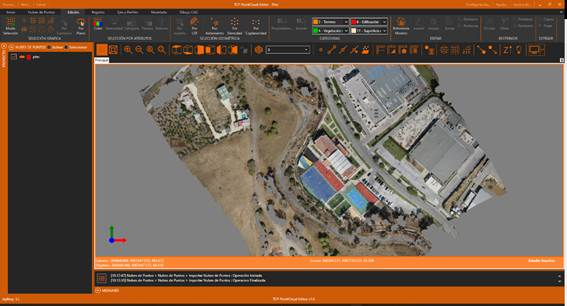
2. Dibujar un contorno similar al de la siguiente figura, finalizando con el botón derecho del ratón o pulsando Intro, de forma que se resaltarán todos los puntos situados dentro del mismo en amarillo.
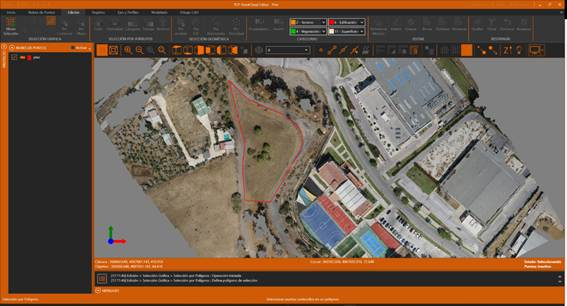
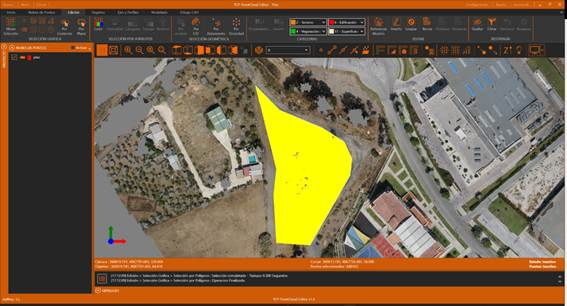
3. Dentro del grupo RESTRINGIR, pulsar el icono Filtrar para ocultar el resto de los puntos.
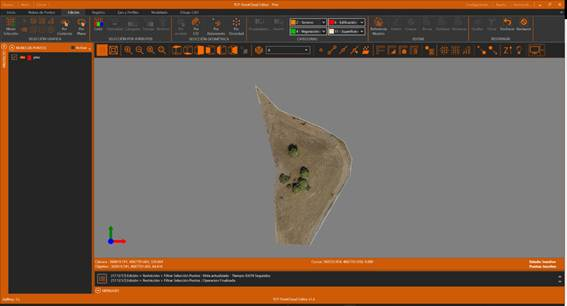
4. Usar ahora el ratón para orbitar la nube de puntos, y establecer una vista similar a la de la siguiente figura. Si se desea, borrar la polilínea del contorno.
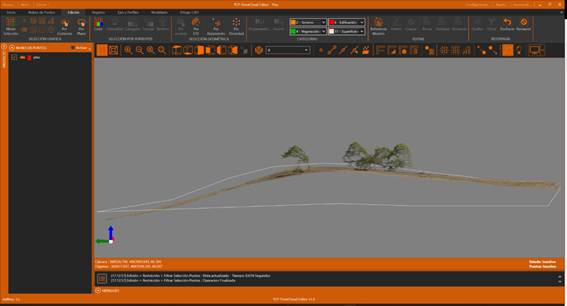
5. Ejecutar de nuevo la herramienta de Selección por Polígono para seleccionar los puntos correspondientes a los árboles.
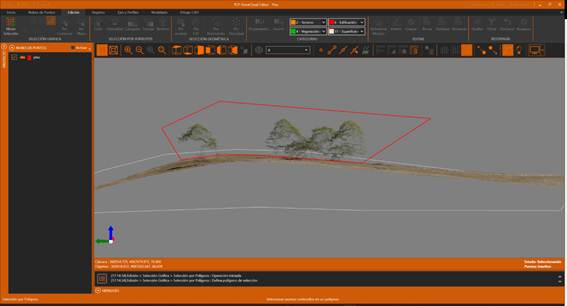
6. En el grupo EDITAR, pulsar el icono Borrar para eliminar los puntos seleccionados.
7. Para finalizar, en el grupo RESTRINGIR, pulsar el botón Deshacer para mostrar la nube de puntos completa.
8. Establecer vista Superior, hacer un Zoom Extensión y ampliar la zona original, para comprobar que los puntos pertenecientes a los árboles se han eliminado.
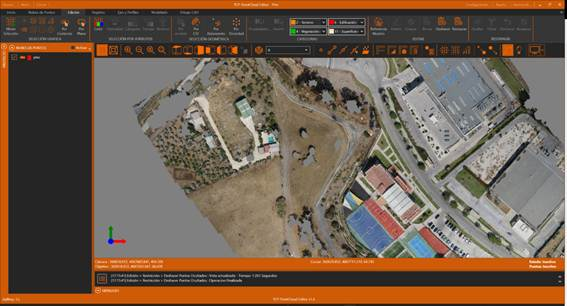
9. Por último, restauramos todos los cambios realizados sobre la nube de puntos ejecutando dentro del grupo EDITAR el icono Restaurar, contestando afirmativamente a la pregunta.